在空调器的维修过程中,常需要一些专用工具,如铜管割刀、胀管扩管器、弯管器、氧气焊接设备等。在空调器制冷循环系统的管路故障维修中,只需手动弯管器就可满足需要,常用手动弯管器如图4-6所示。图4-6 常用手动弯管器实物图注:手动弯管器的类型较多,图中只是其中的一部分。在选用手动弯管器时,能够弯曲的半径应不小于管材直径的三倍。......
2023-06-19
下面将使用星形工具(![]() )创造几颗星星。星形工具不会创建实时形状,这意味着编辑星形会比较困难。使用星形工具绘制时,将使用键盘修饰键得到想要的点数并更改星形的半径。下面是在本节中绘制星形时使用的键盘修饰键及其作用。
)创造几颗星星。星形工具不会创建实时形状,这意味着编辑星形会比较困难。使用星形工具绘制时,将使用键盘修饰键得到想要的点数并更改星形的半径。下面是在本节中绘制星形时使用的键盘修饰键及其作用。
➢ 箭头键:绘制时,按向上箭头键或向下箭头键分别添加或移除星形的臂长。
➢ Shift 键:使星形直立。
➢ Command (macOS)或Ctrl (Windows)键:按住此键的同时拖动,会生成一个可更改半径(使手臂更长或更短)的星形。
星形图案是按照角的数量来定义的,例如五角星,3个角以上的星形都可以绘制,每一个星形的角度都是等大分配的。按住shift键绘制出正角度摆放的星形。星形的数值以上一个星形为基础。(www.chuimin.cn)
直接绘制时按上/下箭头来增减星形的角数,也可以单击调出星形窗口来设置星形的形状。半径1大于半径2时,单数星形尖角向上摆放,双数星形从外观看不出区别。半径1小于半径2时,单数星形尖角向下摆放,双数星形从外观看不出区别,如图4.21所示。
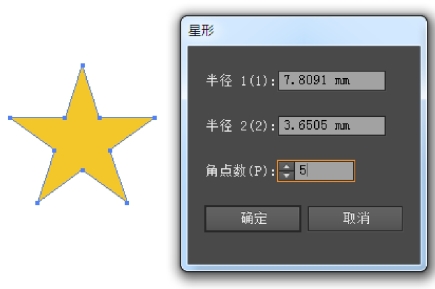
图4.21 星形
每一个星形都有不同状态,也分为正星形与非正星形。在绘制时,按住alt键绘制出的都是正星形。按住Ctrl键可以改变星形的半径状态。
有关Illustrator应用设计的文章

在空调器的维修过程中,常需要一些专用工具,如铜管割刀、胀管扩管器、弯管器、氧气焊接设备等。在空调器制冷循环系统的管路故障维修中,只需手动弯管器就可满足需要,常用手动弯管器如图4-6所示。图4-6 常用手动弯管器实物图注:手动弯管器的类型较多,图中只是其中的一部分。在选用手动弯管器时,能够弯曲的半径应不小于管材直径的三倍。......
2023-06-19

都说卸妆比化妆重要,其实化妆工具的清洗也很重要。所以,保护自己,从清洗化妆工具开始!如果睫毛夹上的橡胶垫老化,出现裂纹或是有断裂的现象,就要马上更换新的橡胶垫,否则会夹断睫毛,给睫毛带来损害。......
2023-08-04

下面介绍几种常用绘图工具的正确使用方法。图1-14图纸与图板的使用方法2.丁字尺和三角板丁字尺由尺头和尺身两部分组成。图1-15丁字尺和三角板的使用方法(一)图1-16丁字尺和三角板的使用方法(二)图1-17圆规的使用方法4.比例尺比例尺又称三棱尺,用于量取不同比例的尺寸。图1-18分规的使用方法5.曲线板曲线板主要用来描绘由一系列已知点确定的自由曲线。......
2023-06-28

通过PX Developer的监视工具可以对过程CPU的程序进行监视和操作。监视工具与QnPHCPU进行通信,对标签数据进行监视和控制。图11-73 监视工具下的3种模式表11-12 3种工作模式的具体说明操作时,指定用户名和密码进行模式的更改。图11-77 添加用户名和权限设置控制面板设定PX Developer监视工具具有控制面板的功能,1个画面内可以显示8个监视面板。3)按照表11-13设定需要监控的趋势曲线。......
2023-06-16

椭圆形和圆形是图形中使用频率相当高的图形,许多优美的图案离不开圆形的衬托和点缀。图2-38 3点椭圆形的绘制注意:在拖动节点的过程中,必须保证光标在椭圆的外部。......
2023-10-31

2)通过划线发现或检查出不合格的毛坯。划线时应均匀使用,避免造成平台表面局部磨损。在铸件、锻件的表面上划线时,常用尖部焊有硬质合金的划针。划规 划规是用来划圆和圆弧、等分线段或量取尺寸的工具,常用中碳钢或工具钢制成,也可以在划规两脚焊上硬质合金。图9-8 划圆方法样冲 样冲,如图9-11所示,是划线时打冲眼或钻孔时打中心孔的工具。......
2023-06-28

学习目标1.了解汽修厂中的手动维修工具。汽车的手动维修工具包括通用工具和专用工具。图1-20 汽车维修专用工具活塞环拆装钳 活塞环拆装钳用于拆装发动机活塞环,避免活塞环受力不均匀而折断。液压千斤顶用于举升汽车及其他重物。......
2023-09-17

文本工具是帮助用户输入文字的,在Flash中要制作图文并茂的动画,常常要输入文字。使用工具箱中的“文本工具”,经过简单的设置,就可以制作出漂亮的文本。图2.56 “文本工具”的“属性”面板2.文本的属性面板设置文本的大小、颜色、字体等样式可以通过“文本工具”的“属性”面板进行设置。如图2.56所示,“文本工具”的属性面板可以分为“文本类型”、“字符”、“段落”三个区域。......
2023-11-17
相关推荐